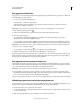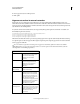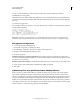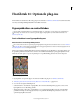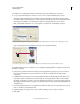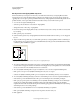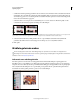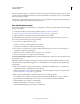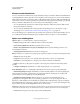Operation Manual
635
PHOTOSHOP GEBRUIKEN
Taken automatiseren
Laatst bijgewerkt 8/6/2011
Een gegevensset definiëren
Een gegevensset is een verzameling variabelen met gekoppelde gegevens. U definieert een gegevensset voor elke versie
van de afbeelding die u wilt genereren.
1 Voer een van de volgende handelingen uit:
• Kies Afbeelding > Variabelen > Gegevenssets.
• Wanneer het dialoogvenster Variabelen is geopend, kiest u Gegevenssets in het pop-upmenu boven in het
dialoogvenster, of klikt u op Volgende.
Opmerking: U moet ten minste één variabele definiëren voordat u de standaardgegevensset kunt bewerken.
2 Klik op de knop Nieuwe gegevensset .
3 Selecteer een variabele in het pop-upmenu Naam of uit de lijst onder in het dialoogvenster.
4 Bewerk de variabele gegevens:
• Voor variabelen voor zichtbaarheid selecteert u Zichtbaar om de inhoud van de laag weer te geven of
Onzichtbaar om de inhoud van de laag te verbergen.
• Voor variabelen voor pixelvervanging klikt u op Bestand selecteren en selecteert u een afbeeldingsbestand ter
vervanging. Klik op Niet vervangen voordat de gegevensset is toegepast om de laag in de huidige toestand te laten.
Opmerking: Als u Niet vervangen kiest, worden de standaardinstellingen voor het bestand niet opnieuw ingesteld als er
al eerder een andere vervanging is toegepast.
• Voor variabelen voor tekstvervanging typt u een tekstreeks in het tekstvak Waarde.
5 Definieer extra gegevenssets voor elke versie van de afbeelding die u wilt genereren.
U kunt de gegevensset later bewerken, hernoemen of verwijderen door deze eerst in het pop-upmenu Gegevensset te
kiezen en daarna de opties te bewerken. Gebruik de pijlpictogrammen om tussen gegevenssets te navigeren. Klik op
het pictogram met de prullenbak om een gegevensset te verwijderen.
Een gegevensset voorvertonen of toepassen
U kunt de inhoud van een gegevensset toepassen op de basisafbeelding terwijl alle variabelen en gegevenssets intact
blijven. Hierbij wordt de vormgeving van het PSD-document aangepast aan de waarden van de gegevensset. U kunt
ook voorvertonen hoe elke versie van uw afbeelding er met elke gegevensset uitziet.
Opmerking: Als u een gegevensset toepast, wordt het oorspronkelijke document overschreven.
❖ Kies Afbeelding > Gegevensset toepassen. Selecteer de gegevensset in de lijst en geef een voorvertoning van de
afbeelding weer in het documentvenster. Klik op Toepassen om de gegevensset toe te passen. Klik op Annuleren als
u een voorvertoning weergeeft en de basisafbeelding niet wilt wijzigen.
U kunt ook een gegevensset toepassen en voorvertonen op de pagina Gegevensset van het dialoogvenster Variabelen.
Afbeeldingen genereren met behulp van gegevenssets
Zodra u variabelen en een of meer gegevenssets hebt gedefinieerd, kunt u in de modus Batch afbeeldingen uitvoeren
met gebruik van de gegevenssetwaarden. U kunt afbeeldingen uitvoeren als PSD-bestanden.
1 Kies Bestand> Exporteren > Gegevenssets als bestanden.
2 Voer een basisnaam in voor alle gegenereerde bestanden. Desgewenst kunt u uw eigen schema voor het benoemen
van de bestanden maken.
3 Klik op de knop Map selecteren om een doelmap voor de bestanden te selecteren.